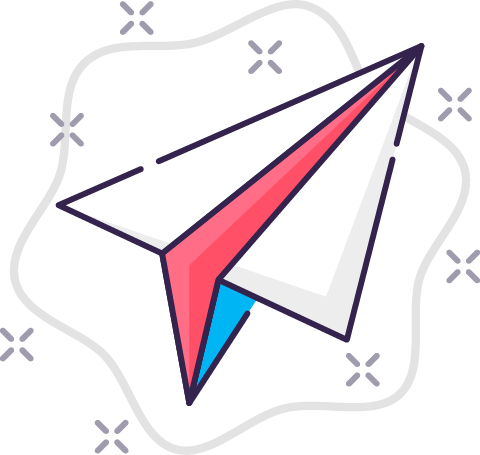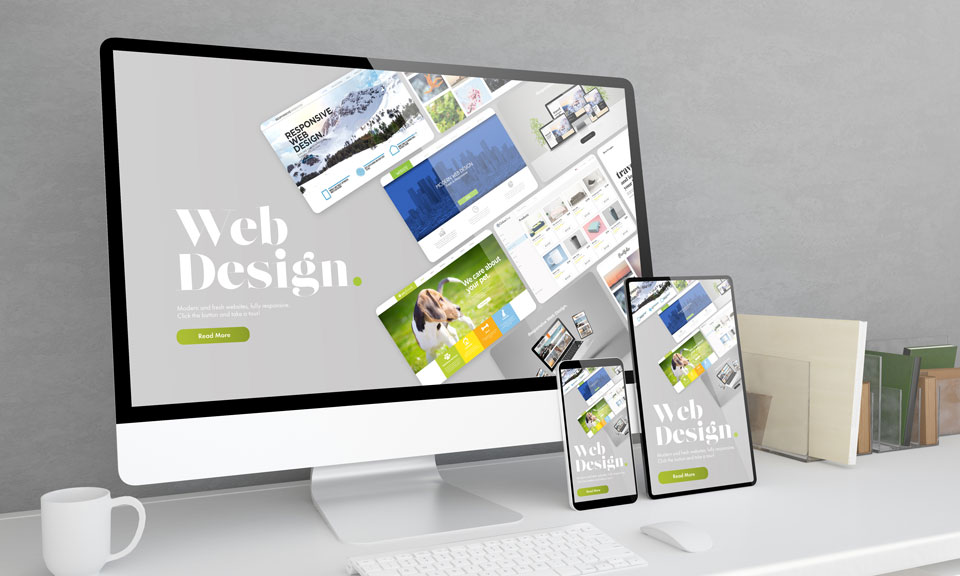プログラミングを始めたばかりの方に向けて、Visual Studio Codeのインストール方法を丁寧に解説します。
画像付きの分かりやすい手順で、初めての方でも迷わずに安心してインストールできます。
1. VS Code をダウンロードする
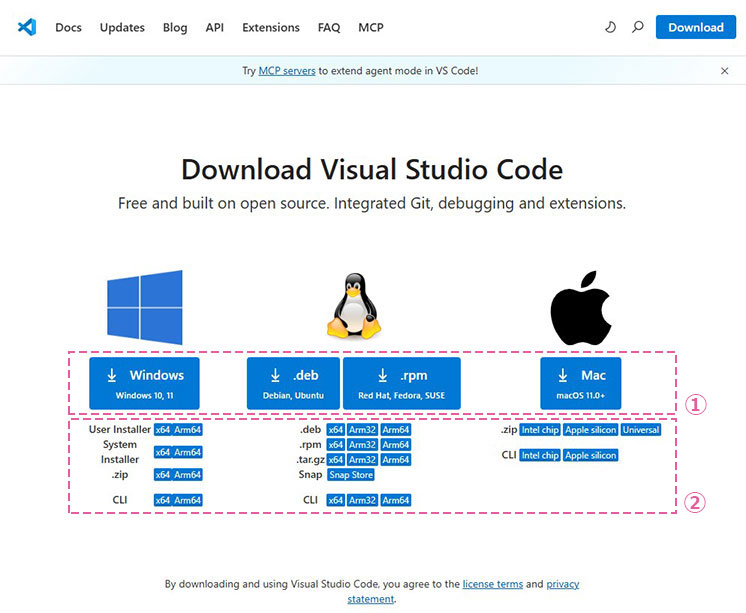
まず、公式ダウンロードサイト にアクセスしてください。
お使いのOS(Windows、Linux、Mac)のロゴの下にある青い大きなダウンロードボタンをクリック(①)すると、最適なインストーラーが自動で判別されダウンロードが開始されます。
もし、PCのすべてのユーザーで利用したい場合や、別の種類のインストーラー(User Installer、System Installer、CLIなど)を選択したい場合は、それぞれのOSのダウンロードボタンの下にある「ダウンロード時の注意点」を参考に選択(②)してください。
特に Windows PC の場合は、以下の点に注意して適切なファイルを選んでください。
- User Installer(VSCodeUserSetup-xxx.exe)
- 最も一般的で推奨される方法
- 現在ログインしているユーザー専用にインストールされます
- 管理者権限が不要な場合が多く、手軽にインストール可能
- System Installer(VSCodeSetup-xxx.exe)
- PCのすべてのユーザーで使用可能
- インストール時に管理者権限が必要
- CPUのタイプ:x64 または arm64
- Intel/AMD製CPUなら「x64」を選択
- ARMベースCPU(例:一部Surfaceデバイスなど)は「arm64」
- ポータブル版(.zipファイル)やCLIツール
- .zip:解凍して使えるポータブル版。USB等で持ち運び可能
- cli.zip:VS CodeのCLIツールのみ。通常の利用には不要
【ダウンロードの例】
Windows PCで個人利用なら「User Installer (x64)」が一般的です。
例:VSCodeUserSetup-x64-1.102.2.exe
2. ダウンロードしたインストーラーを実行する
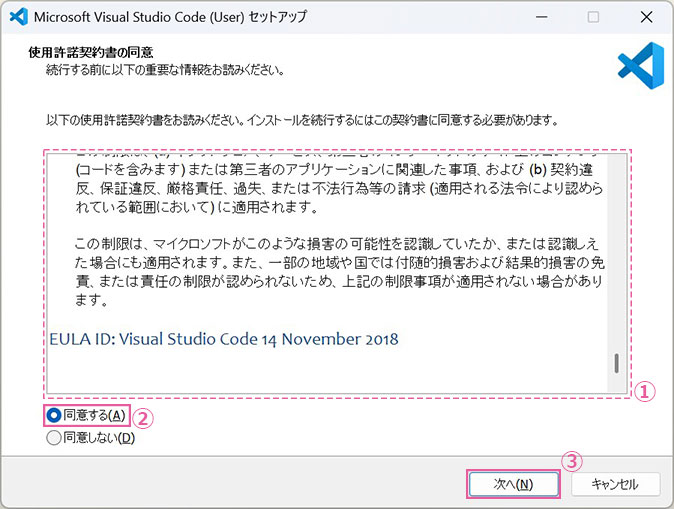
(1) ダウンロードしたファイルをダブルクリックして、インストーラを起動
(2) 「使用許諾契約の同意」(①)内容を確認し、「同意をする」(②)を選択し、[次へ](③)ボタンをクリック
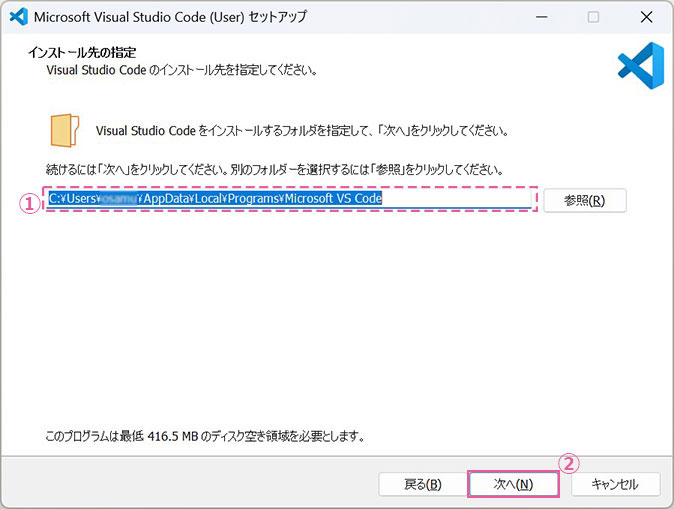
(3) 「インストール先」(①)を確認し、基本そのままで[次へ](②)ボタンをクリック
補足:インストール先フォルダについて
- 「User Installer」の場合
C:\Users\ユーザー名\AppData\Local\Programs\Microsoft VS Code
- 「System Installer」の場合
C:\Program Files\Microsoft VS Code
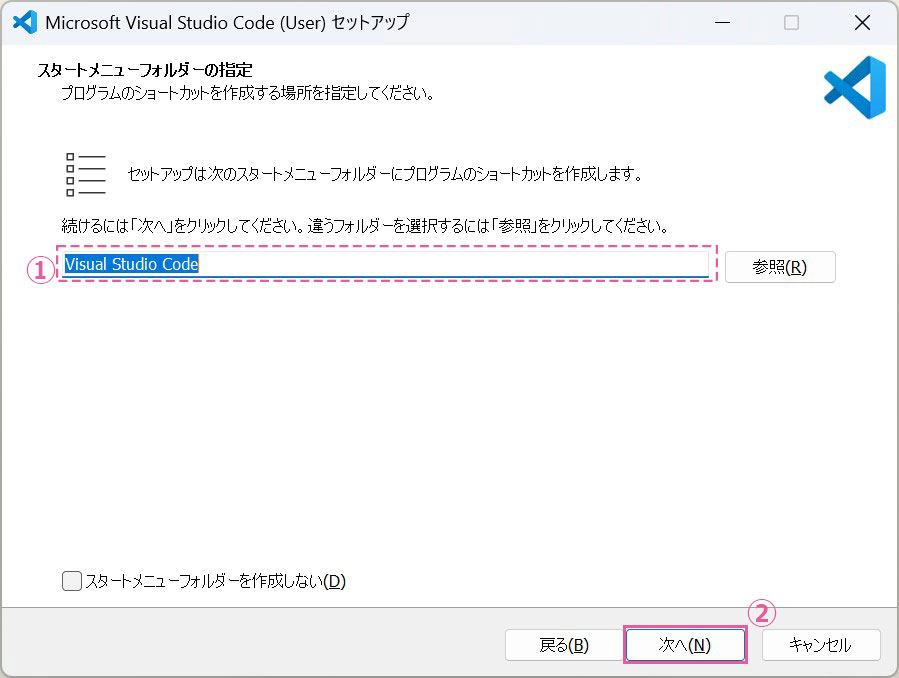
(4) 「スタートメニューフォルダ」(①)を確認し、基本そのままで[次へ](①)ボタンをクリック
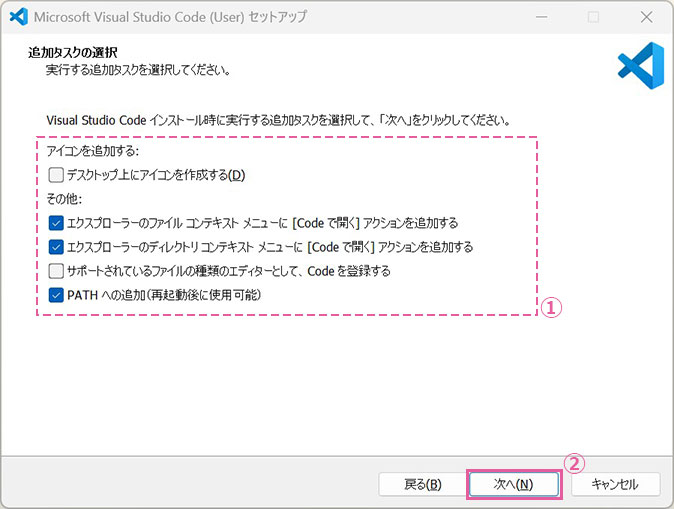
(5) インストール時に実行する 追加タスク(①) について、下記説明を参考に確認し、[次へ](②)ボタンをクリック
推奨する追加タスクのチェック項目
- [任意]デスクトップ上にアイコンを作成する(D)
- デスクトップにVS Codeのショートカットアイコンが作成されます。
- [推奨]エクスプローラーのディレクトリ コンテキスト メニューに [Code で開く] アクションを追加する
- ファイルを右クリックしたときに表示されるメニュー(コンテキストメニュー)に「Code で開く」という項目が追加されます。これにより、エクスプローラーから直接VS Codeでファイルを開けるようになります。
- [推奨]エクスプローラーのディレクトリ コンテキスト メニューに [Code で開く] アクションを追加する
- フォルダーを右クリックしたときに表示されるメニュー(コンテキストメニュー)に「Code で開く」という項目が追加されます。これにより、エクスプローラーから直接VS Codeでフォルダー(プロジェクト)を開けるようになります。
- [任意]サポートされている種類のファイルのエディターとして、Code を登録する
- VS Codeが対応するファイル(例:.html, .css, .jsなど)をダブルクリックしたときに、自動的にVS Codeで開くように紐付けされます。
- [推奨]PATH への追加 (再起動後に使用可能)
- コマンドプロンプトやPowerShellなどのターミナルから
codeコマンドで VS Code を起動できるようになります。
- コマンドプロンプトやPowerShellなどのターミナルから
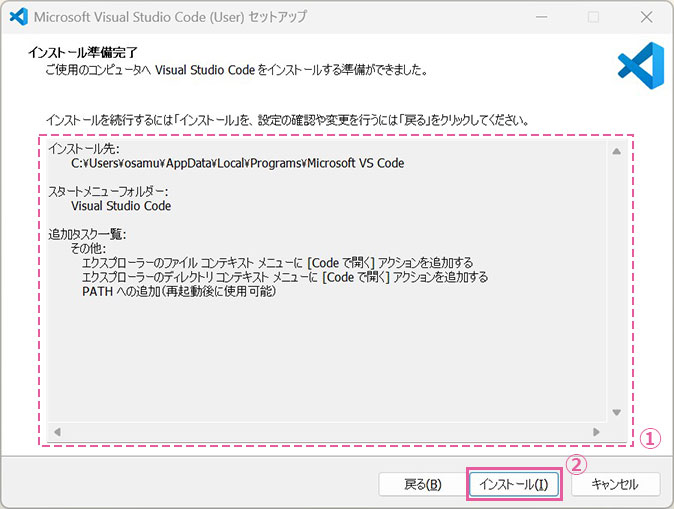
(6) 「インストール先、スタートメニューフォルダ、追加タスク一覧」(①)を確認し、[インストール](②)ボタンをクリック
3. インストール完了後
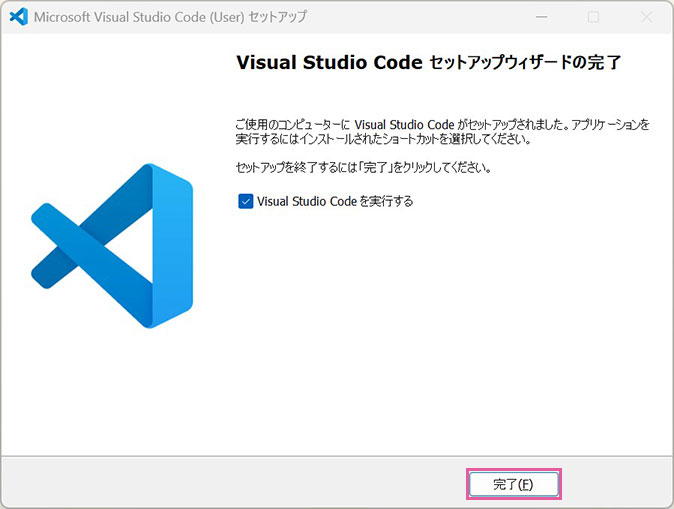
(1) インストールが完了すると、[完了]ボタンをクリックで、VS Code をすぐに起動できます。
VS Code は、Windows のスタートメニューやデスクトップアイコン、または「code」コマンドから起動できます。
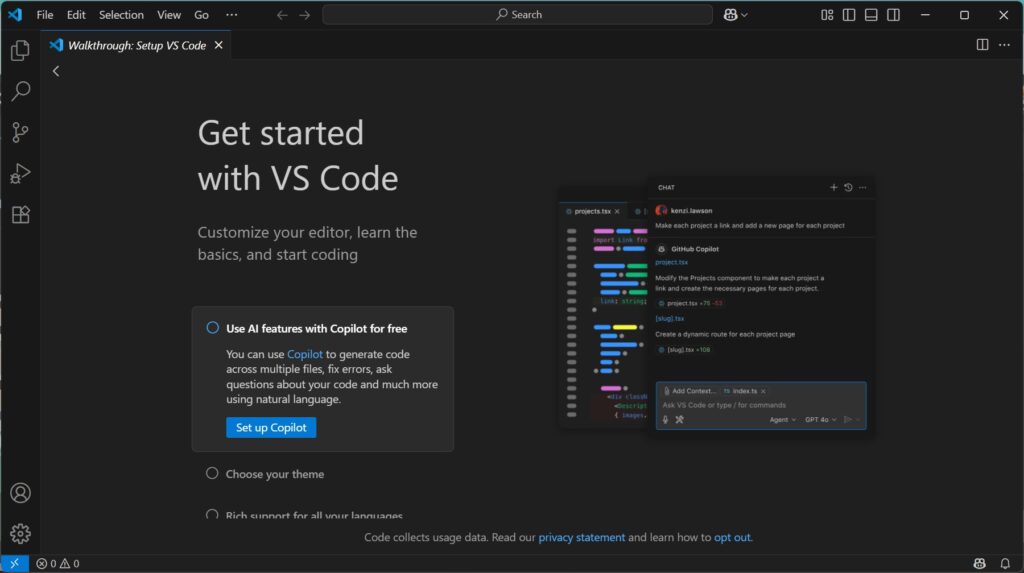
以上で VS Code のインストールは完了です!次は開発に便利な拡張機能設定します。